Outil Excel – Tableau de bord des performances des systèmes automatisés
Recommandés
🔎 Un tableau de bord des performances des systèmes automatisés est un outil essentiel pour surveiller et analyser les indicateurs clés de performance (KPI) de vos systèmes automatisés. Il vous permet de suivre l’efficacité, la fiabilité, et les coûts liés à vos systèmes pour prendre des décisions éclairées.
Les performances des systèmes automatisés sont un aspect crucial de l’efficacité opérationnelle dans de nombreuses industries. Elles se mesurent à travers plusieurs critères, notamment la précision, la vitesse, la fiabilité, la flexibilité, et la maintenance. Voici un aperçu des principaux aspects à considérer lors de l’évaluation des performances de ces systèmes :
1. Précision
- Exactitude : Capacité du système à effectuer des tâches avec une précision élevée, réduisant les erreurs humaines.
- Répétabilité : Capacité du système à produire des résultats constants sous les mêmes conditions d’exploitation.
2. Vitesse
- Temps de cycle : Durée nécessaire pour compléter un cycle de production. Les systèmes automatisés visent à réduire le temps de cycle tout en maintenant la qualité du produit.
- Débit : Volume de production que le système peut gérer dans une période donnée.
3. Fiabilité
- Taux de disponibilité : Pourcentage de temps pendant lequel le système est opérationnel et capable de fonctionner.
- MTBF (Mean Time Between Failures) : Temps moyen entre les pannes, indiquant la fiabilité du système.
- MTTR (Mean Time to Repair) : Temps moyen nécessaire pour réparer une panne, affectant la disponibilité globale.
4. Flexibilité
- Adaptabilité : Capacité du système à s’adapter à différentes tâches ou changements dans la production sans nécessiter de modifications majeures.
- Scalabilité : Capacité à augmenter ou diminuer les niveaux de production en fonction de la demande.
5. Maintenance
- Maintenance préventive : Ensemble des actions de maintenance planifiées pour prévenir les pannes.
- Maintenance prédictive : Utilisation de capteurs et de données pour prévoir les pannes avant qu’elles ne surviennent, améliorant ainsi la disponibilité et la fiabilité.
- Coût de maintenance : Analyse du coût des interventions de maintenance par rapport au temps de fonctionnement du système.
6. Consommation énergétique
- Efficacité énergétique : Mesure de la quantité d’énergie utilisée par le système pour produire un certain nombre d’unités. L’amélioration de l’efficacité énergétique est souvent un objectif pour réduire les coûts opérationnels.
7. Qualité de la production
- Taux de rejet : Pourcentage de produits non conformes par rapport au total produit, un indicateur clé de la qualité du système automatisé.
- Capacité de détection des défauts : Niveau auquel le système peut identifier et corriger les défauts en cours de production.
8. Sécurité
- Fiabilité des dispositifs de sécurité : Performance des systèmes de sécurité intégrés, tels que les capteurs et les systèmes de coupure d’urgence.
- Conformité aux normes : Adhésion aux normes de sécurité industrielles et réglementaires.
9. Retour sur investissement (ROI)
- Analyse coût-bénéfice : Évaluation du coût initial de l’automatisation par rapport aux bénéfices en termes de productivité, de qualité, et de réduction des coûts de main-d’œuvre.
- Période d’amortissement : Temps nécessaire pour récupérer l’investissement initial dans l’automatisation à travers les gains de performance.
🔎Ce guide vous explique comment créer un tableau de bord dans Excel qui inclut des KPIs tels que le taux de disponibilité, les temps d’arrêt, la productivité, et les coûts de maintenance.
Étape 1 : Définition des KPIs à suivre
Les KPIs suivants sont essentiels pour évaluer les performances des systèmes automatisés :
Taux de disponibilité : Représente le pourcentage du temps pendant lequel le système est opérationnel.
- Formule :
(Temps total de fonctionnement / Temps total disponible) * 100
Temps d’arrêt : Durée totale pendant laquelle le système est inactif.
- Formule :
Temps total disponible - Temps total de fonctionnement
Productivité : Mesure l’efficacité du système en termes de production ou de rendement.
- Formule :
Production réelle / Production maximale possible
Coûts de maintenance : Coûts totaux associés à l’entretien et à la réparation du système.
- Formule :
Somme des coûts de maintenance sur une période donnée
Étape 2 : Structuration du tableau de bord
- Création de la feuille de données brutes :
- Nom de la feuille :
Données Systèmes - Colonnes :
DateSystèmeTemps de fonctionnement (heures)Temps total disponible (heures)Production réelleProduction maximaleCoûts de maintenance (€)
- Création de la feuille de tableau de bord :
- Nom de la feuille :
Tableau de bord - Sections principales :
- Section 1 : Résumé des KPI : Présentation des principaux indicateurs avec des graphiques.
- Section 2 : Détails des KPI : Détail des KPIs par système et par période.
- Section 3 : Analyse des coûts : Analyse des coûts de maintenance par système.
Étape 3 : Formules et Calculs
Taux de disponibilité :
- Ajoutez une colonne
Taux de disponibilité (%)dans la feuilleDonnées Systèmes. - Formule Excel :
= (C2 / D2) * 100(C2 étant la cellule pourTemps de fonctionnement, D2 pourTemps total disponible)
Temps d’arrêt :
- Ajoutez une colonne
Temps d'arrêt (heures)dans la feuilleDonnées Systèmes. - Formule Excel :
= D2 - C2
Productivité :
- Ajoutez une colonne
Productivité (%)dans la feuilleDonnées Systèmes. - Formule Excel :
= (E2 / F2) * 100(E2 pourProduction réelle, F2 pourProduction maximale)
Coûts de maintenance :
- Ajoutez une colonne
Coûts de maintenance (€)dans la feuilleDonnées Systèmes. - Somme des coûts : Utilisez la fonction
SOMMEpour totaliser les coûts sur une période donnée dans la feuilleTableau de bord.
Étape 4 : Visualisation des Données
Graphique de disponibilité :
- Insérez un graphique à barres dans la feuille
Tableau de bordpour visualiser le taux de disponibilité par système. - Sélectionnez les colonnes
SystèmeetTaux de disponibilité (%).
Graphique des temps d’arrêt :
- Insérez un graphique en courbes pour montrer l’évolution des temps d’arrêt au fil du temps.
- Utilisez les colonnes
DateetTemps d'arrêt (heures).
Graphique de productivité :
- Créez un graphique en anneau pour illustrer la productivité des systèmes.
- Sélectionnez les colonnes
SystèmeetProductivité (%).
Analyse des coûts de maintenance :
- Utilisez un graphique en secteurs pour représenter la répartition des coûts de maintenance par système.
- Sélectionnez les colonnes
SystèmeetCoûts de maintenance (€).
Étape 5 : Personnalisation et Interprétation
Mise en forme conditionnelle :
- Appliquez des règles de mise en forme conditionnelle pour mettre en évidence les KPIs critiques (par exemple, un taux de disponibilité inférieur à 95%).
Filtres interactifs :
- Ajoutez des segments pour permettre aux utilisateurs de filtrer les données par système ou par période.
Commentaires et interprétation :
- Ajoutez des sections de texte dans la feuille
Tableau de bordpour interpréter les résultats et suggérer des actions correctives.
Étape 6 : Mise à jour et Maintenance du Tableau de Bord
Automatisation de la collecte des données :
- Utilisez des formules dynamiques ou importez automatiquement des données depuis une source externe pour tenir le tableau de bord à jour.
Révision régulière des KPIs :
- Mettez à jour régulièrement les KPIs pour refléter les changements dans les processus ou les objectifs de performance.
Audit et validation :
- Effectuez des vérifications périodiques pour vous assurer que les formules et les données sont correctes et pertinentes.
Le Rôle du Taux de Rendement Synthétique (TRS) dans l’Optimisation des Systèmes de Production
Le Taux de Rendement Synthétique (TRS), ou Overall Equipment Effectiveness (OEE) en anglais, est un indicateur clé de performance utilisé pour mesurer l’efficacité des systèmes de production, en particulier dans les environnements industriels. Il fournit une évaluation globale de la performance d’un équipement ou d’une chaîne de production en tenant compte de trois facteurs principaux : la disponibilité, la performance et la qualité. Le TRS aide les entreprises à identifier les pertes de productivité et à améliorer l’efficacité des équipements.
Les Trois Composantes du TRS
Le TRS est calculé en prenant en compte trois aspects majeurs de la production :
Disponibilité :
- Définition : La disponibilité mesure le temps pendant lequel l’équipement ou la machine est réellement en fonctionnement par rapport au temps total disponible.
- Formule :
Disponibilité = (Temps de fonctionnement / Temps total disponible) × 100 - Exemple : Si une machine est censée fonctionner 8 heures par jour, mais subit 1 heure d’arrêt pour des pannes, la disponibilité serait de 87,5 %.
Performance :
- Définition : La performance évalue l’efficacité de la machine pendant qu’elle fonctionne, en comparant le rythme de production réel au rythme de production théorique ou idéal.
- Formule :
Performance = (Production réelle / Production maximale théorique) × 100 - Exemple : Si une machine produit 90 pièces par heure alors que sa capacité maximale est de 100 pièces, sa performance est de 90 %.
Qualité :
- Définition : La qualité représente le pourcentage de produits conformes parmi la production totale, en excluant les produits défectueux ou rejetés.
- Formule :
Qualité = (Quantité de produits conformes / Quantité totale produite) × 100 - Exemple : Si une machine produit 100 pièces et 95 d’entre elles sont conformes aux normes de qualité, le taux de qualité est de 95 %.
Formule du Taux de Rendement Synthétique (TRS)
Le TRS est obtenu en multipliant les trois composantes ensemble (disponibilité, performance, et qualité). La formule globale est donc :
TRS = Disponibilité × Performance × Qualitéou, en détaillant toutes les composantes :
TRS = (Temps de fonctionnement / Temps total disponible) × (Production réelle / Production maximale théorique) × (Quantité de produits conformes / Quantité totale produite) × 100Rôle et Importance du TRS
- Mesure de l’efficacité globale : Le TRS fournit une vue d’ensemble sur l’efficacité d’une machine ou d’un processus de production, en tenant compte non seulement de la production réelle mais aussi des pertes dues à des pannes, à des inefficacités de fonctionnement, ou à des produits de mauvaise qualité.
- Identification des pertes : Le TRS permet d’identifier où se trouvent les pertes de productivité dans la chaîne de production :
- Pertes de disponibilité (pannes, maintenance imprévue)
- Pertes de performance (vitesse de production inférieure à la capacité maximale)
- Pertes de qualité (taux de rejet élevé)
- Optimisation de la production : Grâce au TRS, les responsables de production peuvent cibler des domaines spécifiques à améliorer pour maximiser l’efficacité globale. Par exemple, si le TRS est bas en raison de la qualité, des actions peuvent être prises pour améliorer les processus de contrôle qualité.
- Comparaison des équipements : Le TRS peut être utilisé pour comparer l’efficacité de différentes machines ou lignes de production. Cela permet de déterminer quelles machines nécessitent des investissements ou une maintenance pour atteindre un rendement optimal.
- Suivi de l’amélioration continue : En suivant régulièrement le TRS, les entreprises peuvent mesurer l’impact des améliorations apportées (par exemple, après des actions correctives ou des investissements dans de nouveaux équipements) et ajuster leurs processus en conséquence.
- Réduction des coûts : En optimisant la disponibilité, la performance et la qualité, le TRS permet de réduire les coûts liés aux temps d’arrêt, à la production inefficace et aux produits de mauvaise qualité.
Interprétation du TRS
- TRS de 85 % ou plus : Excellent. Cela indique que la machine fonctionne de manière très efficace, avec des pertes minimales.
- TRS de 60 % à 85 % : Moyen. Cela montre qu’il y a des opportunités d’amélioration, par exemple en augmentant la performance ou en réduisant les temps d’arrêt.
- TRS inférieur à 60 % : Faible. Cela indique que des actions correctives sont nécessaires pour améliorer l’efficacité de la machine ou du processus.
Télécharger un tableau de bord et automatiser le 👇
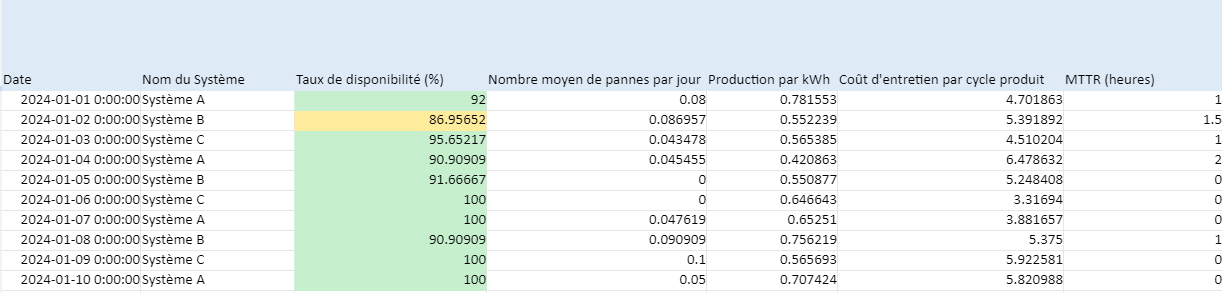
Pour automatiser les calculs et ajouter des formules dans Excel afin que les KPI se mettent à jour automatiquement lorsque vous modifiez les données brutes, voici un guide détaillé que vous pouvez suivre :
Étape 1 : Préparer la Feuille de Données Brutes
Créer une feuille pour les données brutes :
- Créez une nouvelle feuille de calcul nommée « Données Brutes ».
- Ajoutez des colonnes pour chaque donnée que vous allez suivre, par exemple :
- Date
- Nom du Système
- Temps de fonctionnement (en heures)
- Temps d’arrêt (en heures)
- Nombre de pannes
- Nombre de cycles produits
- Consommation d’énergie (kWh)
- Coûts d’entretien
Étape 2 : Créer une Feuille pour les KPI
Créer une feuille pour les KPI :
- Créez une nouvelle feuille de calcul nommée « KPIs ».
- Ajoutez des colonnes pour les KPI que vous souhaitez calculer :
- Taux de disponibilité (%)
- Nombre moyen de pannes par jour
- Production par kWh
- Coût d’entretien par cycle produit
- MTTR (Mean Time to Repair)
Étape 3 : Ajouter des Formules pour les KPI
Taux de disponibilité (%) :
- Dans la feuille « KPIs », placez cette formule dans la cellule correspondante (par exemple, C2) :
excel =SI((Données!C2+Données!D2)<>0,(Données!C2/(Données!C2+Données!D2))*100,0) - Cette formule calcule le pourcentage de disponibilité en utilisant les données de fonctionnement et de temps d’arrêt.
Nombre moyen de pannes par jour :
- Dans la feuille « KPIs », placez cette formule dans la cellule correspondante (par exemple, D2) :
excel =SI((Données!C2+Données!D2)<>0,Données!E2/(Données!C2+Données!D2),0) - Cette formule divise le nombre de pannes par le temps total (fonctionnement + arrêt).
Production par kWh :
- Dans la feuille « KPIs », placez cette formule dans la cellule correspondante (par exemple, E2) :
excel =SI(Données!G2<>0,Données!F2/Données!G2,0) - Cette formule calcule le nombre de cycles produits par kWh d’énergie consommée.
Coût d’entretien par cycle produit :
- Dans la feuille « KPIs », placez cette formule dans la cellule correspondante (par exemple, F2) :
excel =SI(Données!F2<>0,Données!H2/Données!F2,0) - Cette formule calcule le coût d’entretien par cycle produit.
MTTR (Mean Time to Repair) :
- Dans la feuille « KPIs », placez cette formule dans la cellule correspondante (par exemple, G2) :
excel =SI(Données!E2<>0,Données!D2/Données!E2,0) - Cette formule calcule le temps moyen de réparation en divisant le temps d’arrêt par le nombre de pannes.
Étape 4 : Appliquer les Formules à Toutes les Lignes
Étendre les Formules à Toutes les Lignes :
- Sélectionnez les cellules contenant les formules dans la première ligne (par exemple, C2:G2).
- Faites glisser la poignée de recopie (un petit carré au coin inférieur droit de la sélection) vers le bas pour copier les formules sur toutes les lignes contenant des données dans la feuille « Données Brutes ».
Étape 5 : Vérifier les Calculs Automatiques
Vérifier le Recalcul Automatique :
- Assurez-vous que les options de calcul d’Excel sont définies sur « Automatique ».
- Allez dans
Formules > Options de calcul > Automatique.
Tester avec des Données :
- Entrez ou modifiez les données dans la feuille « Données Brutes » et observez si les valeurs dans la feuille « KPIs » se mettent à jour automatiquement.
Étape 6 : Ajouter des Graphiques et des Visualisations (Facultatif)
Créer un Tableau de Bord :
- Vous pouvez ajouter une feuille de tableau de bord pour visualiser les KPI sous forme de graphiques.
- Utilisez des graphiques à lignes, des diagrammes à barres ou des graphiques à secteurs pour représenter les KPI de manière visuelle.
Étape 7 : Enregistrement et Utilisation
Enregistrer le Fichier :
- Enregistrez votre fichier Excel pour vous assurer que toutes les formules et mises à jour sont conservées.
- Utilisez le fichier pour suivre les performances de vos systèmes en entrant régulièrement de nouvelles données.
Étape 8 : Résoudre les Problèmes Courants
Résoudre les Erreurs :
- Si vous voyez des erreurs comme
#REF!ou#NAME?, vérifiez les références de cellules et la syntaxe des formules. - Assurez-vous que les noms des feuilles sont correctement référencés dans les formules.
Vérifier les Paramètres Régionaux :
- Si vous utilisez une version d’Excel dans une autre langue, assurez-vous que les formules sont adaptées aux paramètres régionaux (par exemple, utiliser
;au lieu de,pour séparer les arguments).






